
Poradnik SideQuest: Alternatywa dla Oculus Store

Czym jest SideQuest?
To alternatywna platforma wobec oficjalnego Oculus Store, gdzie developerzy mogą wrzucać swoje gry i aplikacje bez ograniczeń. Znajdziesz tu wiele aplikacji w wersji beta lub demo, trochę prototypów oraz pełnowymiarowych gier, zarówno płatnych jak i darmowych.
Oto nasz przewodnik dotyczący pierwszych kroków z SideQuest – aplikacji dla systemów Mac / Windows / Linux, która umożliwia przeglądanie i instalowanie zawartości w Quest i Quest 2, a także bardziej zaawansowane administrowanie nimi.
1. Upewnij się, że do podłączania Questa do komputera używasz przewodu, który wspiera transfer danych. Sprawdź to na telefonie, ponieważ nie każdy kabel obsługuje inne funkcje niż ładowanie. Najlepszym w tym celu będzie ten dołączany do zestawu.
2. Zainstaluj SideQuest na komputerze – https://sidequestvr.com/#/download
3. Załóż organizację na Oculus.com – Aby móc sideloadować aplikacje na Questa musisz zarejestrować swoje konto Oculus jako deweloperskie. Aby to zrobić kliknij tutaj aby założyć nową organizację. Będziesz musiał kliknąć „Create New Organization”, zalogować się oraz ustawić dowolną nazwę organizacji. Jeśli wcześniej nie weryfikowałeś konta Oculus, aplikacja poprosi Cię o dane karty kredytowej.
4. Zainstaluj sterowniki ADB – pobierz je stąd, a następnie wypakuj w rozsądnym miejscu, przejdź do wypakowanego archiwum i znajdź plik android_winusb.inf. Kliknij go prawym przyciskiem myszy i wybierz „instaluj„.
5. Weź telefon/tablet z zainstalowaną aplikacją Oculusa. Musisz wybrać w ustawieniach headsetu że jestes developerem – wejdź w odpowiednią zakładkę wybierając swój headset, przejdź do „more settings/więcej ustawień”, tam znajdziesz „developer mode”, które posiada przełącznik do uruchomienia tego trybu. Może być tak, że opcja nie będzie od razu widoczna albo nie zadziała od razu po przełączeniu – spróbuj w takiej sytuacji uruchomić Questa ponownie.
W tych samych ustawieniach znajdź „unlock pattern/wzór odblokowania” i wyłącz go całkowicie – bez tego nie będzie możliwe połączenie z komputerem.
6. Uruchom ponownie Headset. Połącz kablem Questa z komputerem oraz uruchom aplikacje SideQuest – na okularach powinien pojawić się monit „allow usb debugging/zezwól na debugowanie usb” – kliknij „ok” i ewentualnie „always allow from this computer/zawsze zezwól z tego komputera”. Jeżeli ta opcja się nie pojawia to upewnij się, że masz ustawione granice pokoju oraz aplikacja SideQuest na komputerze jest uruchomiona.
8. Z poziomu programu masz nie tylko dostęp do gier i aplikacji, ale także do zaawansowanych ustawień zestawu Quest– między innymi możesz zmienić jakość nagrywania, częstotliwość odświeżania, czy ustawić poziom tekstur.
Powyższy poradnik ma za zadanie jedynie ułatwienie rozpoczęcia przygody z SideQuest. W następnej części dowiesz się więcej o dostępnych zaawansowanych narzędziach SideQuesta- takich jak zmiana ustawień zestawu, czy modowanie gier i aplikacji. Nie zostawiamy Ciebie z niczym – z gier i aplikacji dostępnych na Sidequest polecamy:
SPRAWDŹ TAKŻE
POWIĄZANE ARTYKUŁY VR POLSKA:


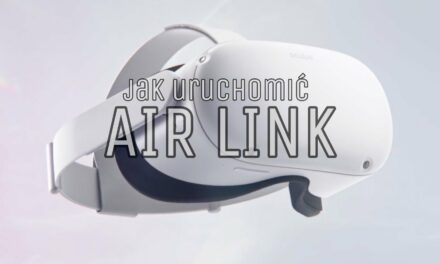


![Crimen Mercenary Tales [Meta Quest 2] – recenzja | VR Polska](https://vrpolska.eu/wp-content/uploads/2023/05/miniatura-440x264.jpg)
![Seeking DAWN [PC VR] – Rzut oka na | VR Polska](https://vrpolska.eu/wp-content/uploads/2022/12/miniatura-440x264.jpg)
![Yupitergrad 2: The Lost Station [Meta Quest 2/Pro] – Recenzja | Kadukowo](https://vrpolska.eu/wp-content/uploads/2023/07/miniatura-150x150.jpg)



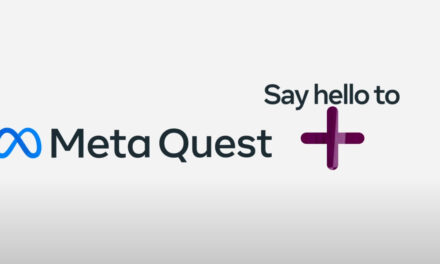


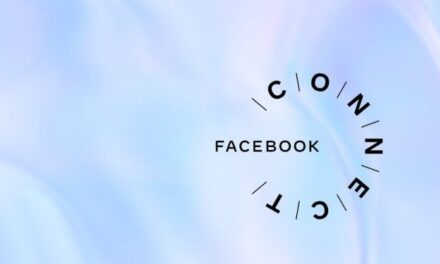


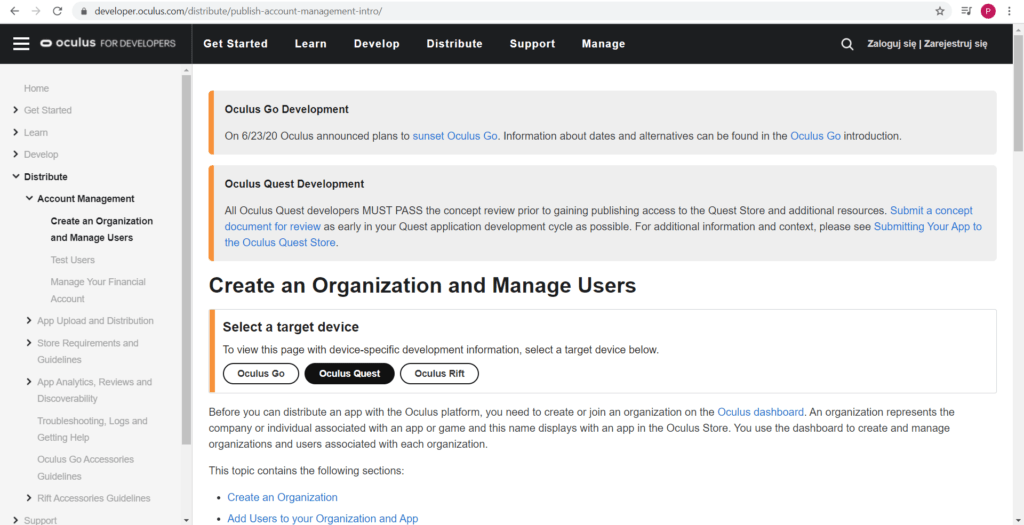
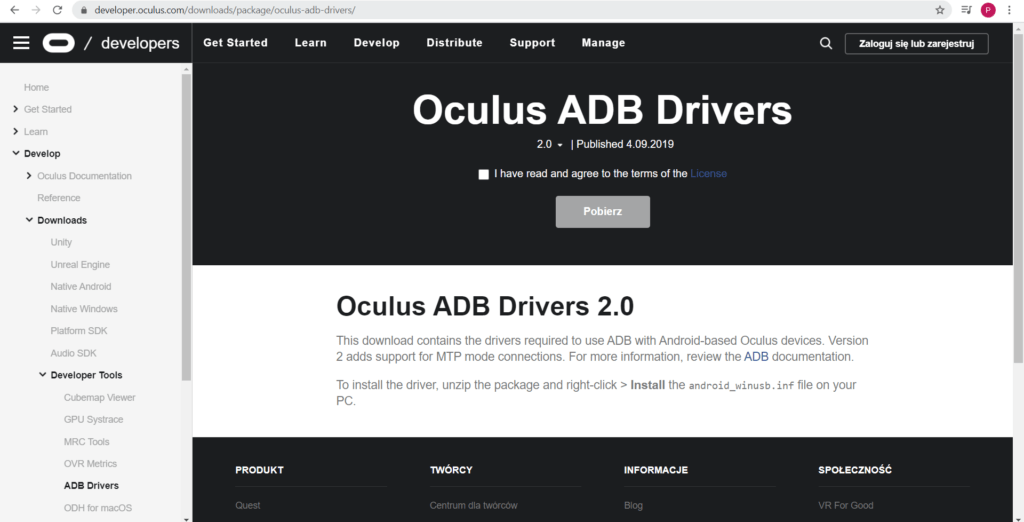
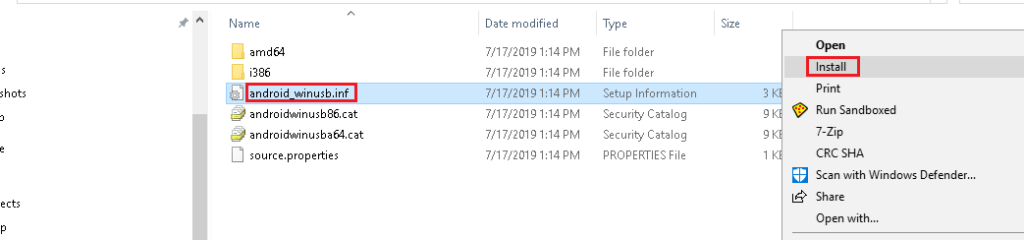
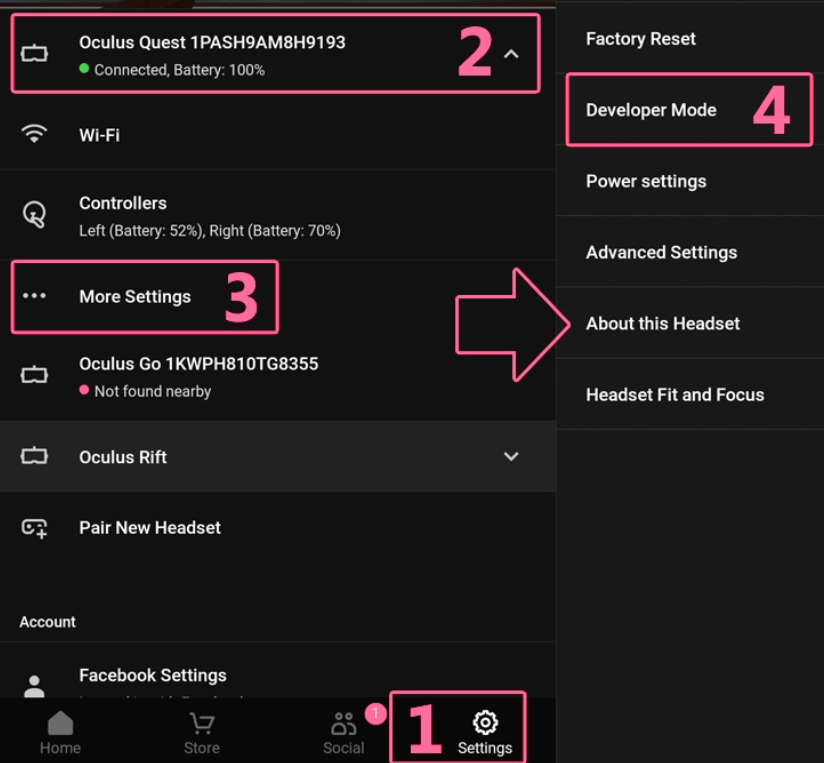
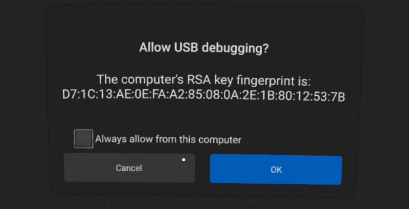
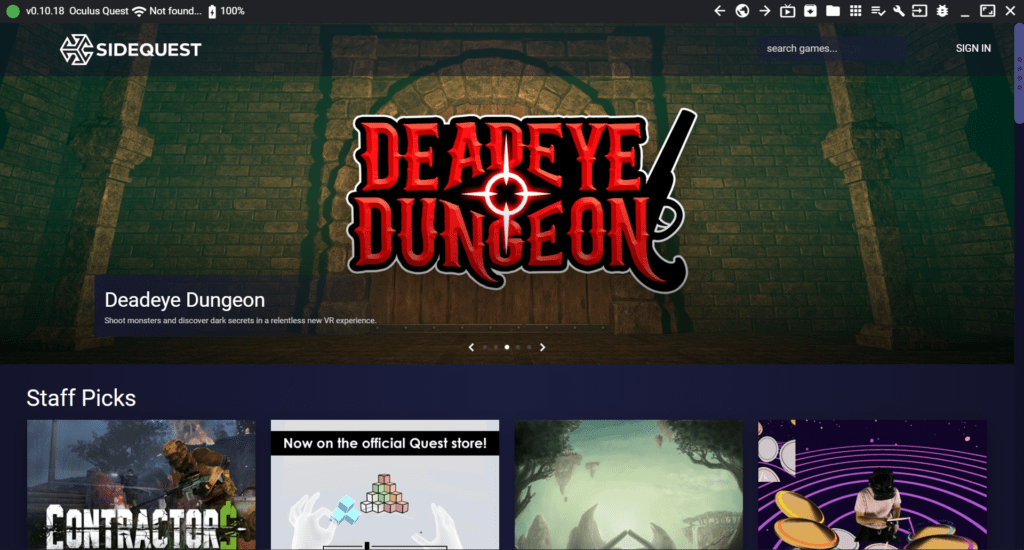
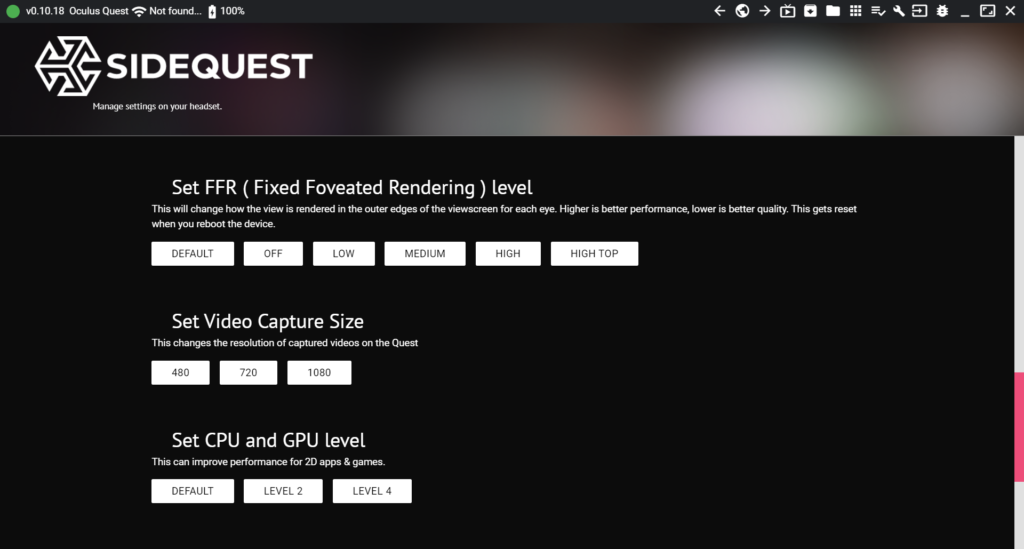








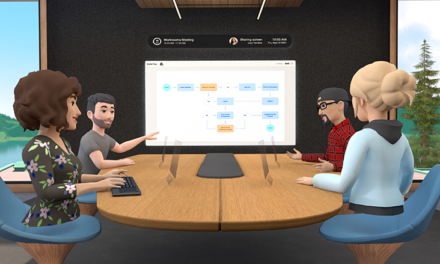


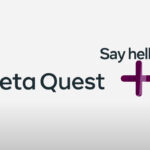

Trackbacks / Pingbacks